Když si pořídíte nový iPhone, jeho nastavení je vzrušující zážitek. Ekosystém společnosti Apple se točí kolem používání Apple ID, které slouží jako vaše brána pro přístup k různým službám a funkcím na vašem zařízení. V určitých situacích však možná budete chtít nastavit iPhone bez použití Apple ID. Tento příspěvek shromažďuje všechny praktické metody, jak toho dosáhnout, a pojednává o důsledcích používání iPhone bez Apple ID.
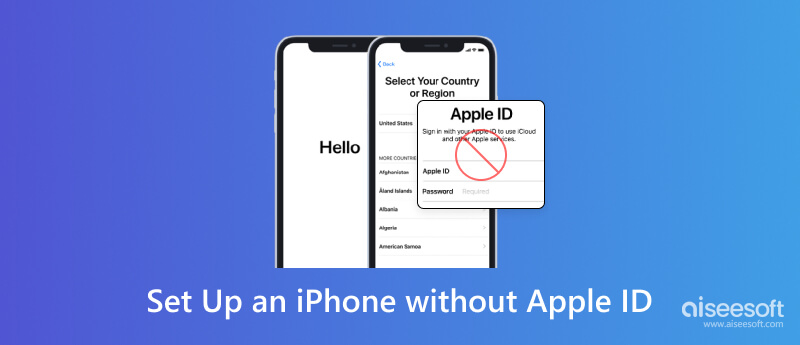
I když nemáte Apple ID, můžete omezit přístup k určitým funkcím a službám, existuje několik způsobů, jak nastavit iPhone bez použití. Pojďme prozkoumat tyto metody:
Když zapnete svůj nový iPhone, budete vyzváni k jeho nastavení. Během tohoto procesu můžete přeskočit přihlášení k Apple ID.
Poté můžete svůj iPhone nadále používat bez Apple ID, ale některé funkce a služby, které vyžadují Apple ID, mohou být omezeny.
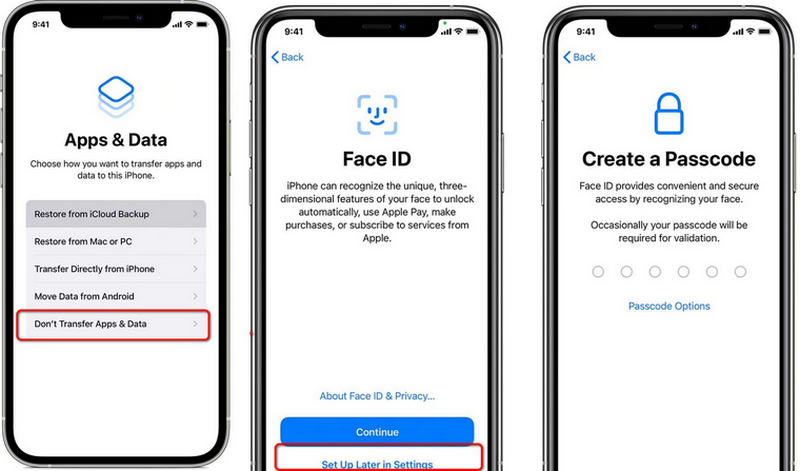
Pokud potřebujete přístup k určitým funkcím nebo službám, které vyžadují Apple ID, ale přesto si chcete zachovat soukromí, můžete si vytvořit dočasné Apple ID.
Použijte toto dočasné Apple ID během procesu nastavení iPhone.
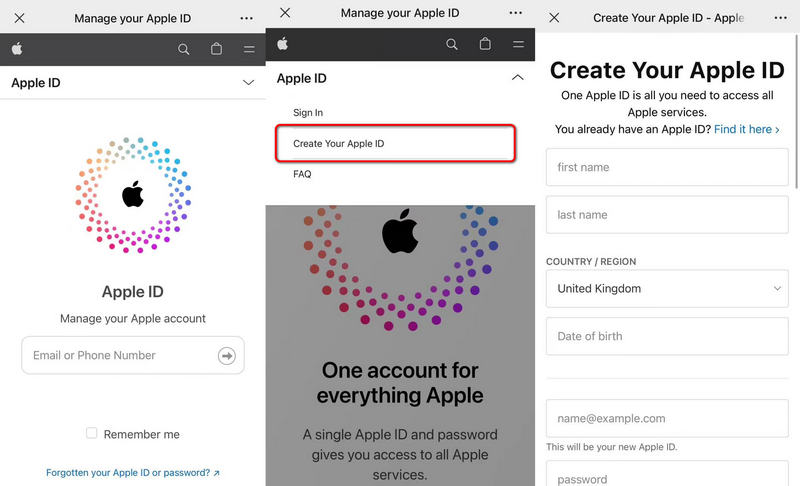
Pokud máte existující Apple ID, které jste ochotni dočasně používat na iPhonu, můžete se přihlásit během úvodního nastavení. Tato metoda vám umožňuje přistupovat ke službám a funkcím spojeným s Apple ID bez trvalého propojení iPhone s vaším primárním účtem.
Tím se odpojí iPhone od Apple ID, zatímco ostatní nastavení a data zůstanou zachována.
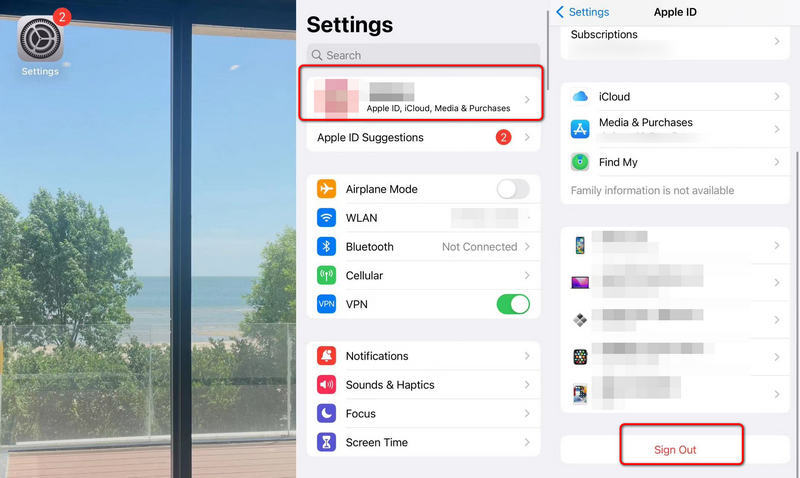
Pokud se vám nepodaří nastavit iPad nebo iPhone bez Apple ID, stále existuje efektivní cesta ven. Převod iPhone Unlocker je důvěryhodný nástroj, který můžete použít jako metodu obejití pro nastavení iPhone 15/14/13/12/11/XR, kdykoli narazíte na nefunkční zařízení, chybí heslo nebo nemáte Apple ID.

Ke stažení
100% bezpečné. Žádné reklamy.
100% bezpečné. Žádné reklamy.
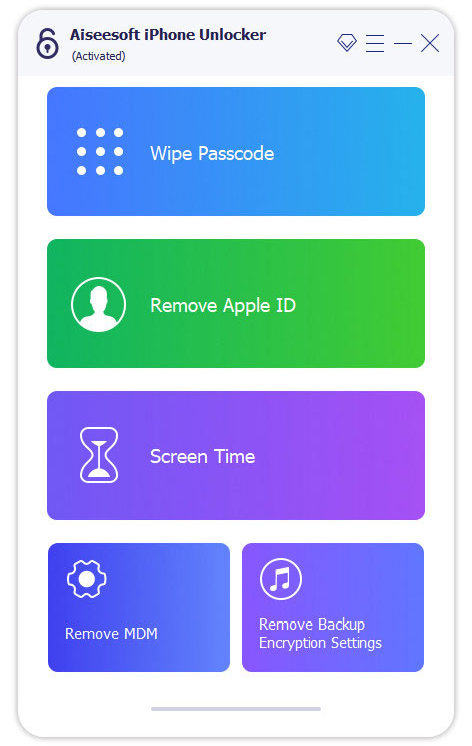
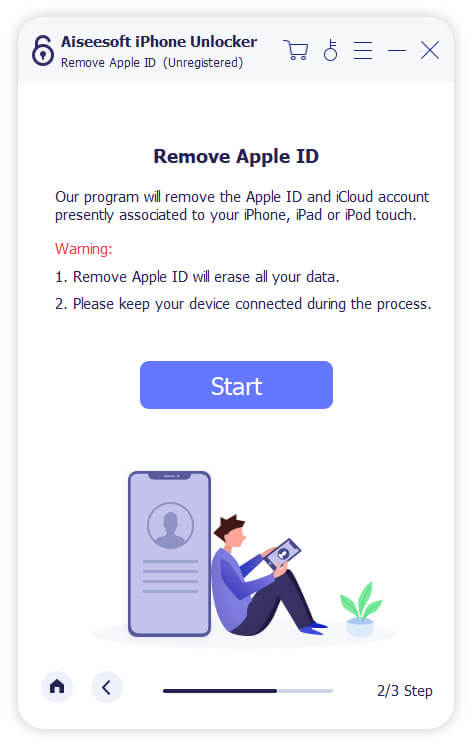
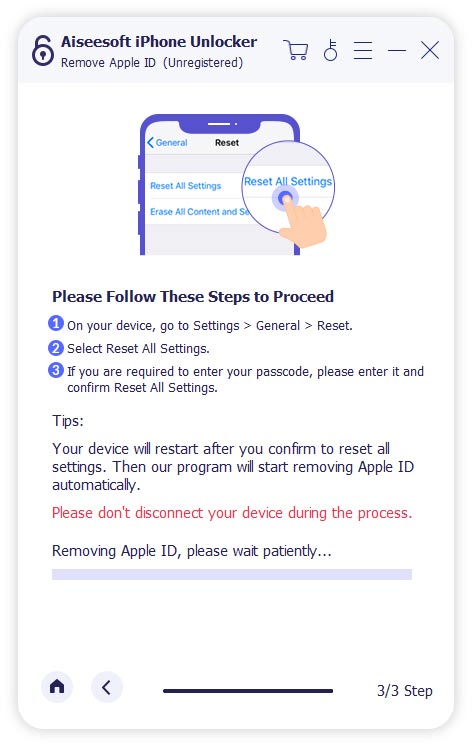
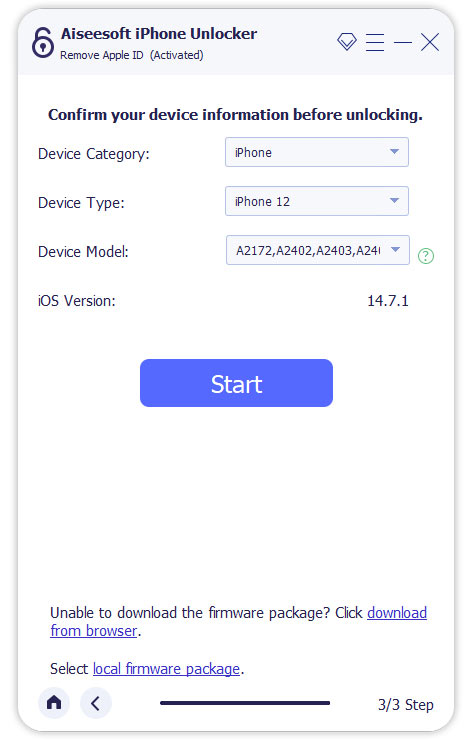
Nyní můžete své zařízení nastavit pomocí jiného Apple ID nebo nového.
Nastavení iPhone není jen o krocích. Abychom vás co nejlépe ochránili před nepříjemnostmi, jako je ztráta dat nebo útok, zde je několik tipů ohledně Apple ID.
Apple ID je jedinečný účet poskytovaný společností Apple, který vám poskytuje přístup k různým službám, včetně App Store, iCloud, iTunes, iMessage, FaceTime a dalších. Propojí vaše zařízení s vaším účtem Apple a umožní vám synchronizovat data, zálohovat zařízení a nakupovat v celém ekosystému Apple.
Apple ID sice zlepšuje uživatelský zážitek a nabízí bezproblémovou integraci, není však povinné používat Apple ID k ovládání iPhonu nebo iPadu.
Zde můžete zkontrolovat řešení, pokud vaše Apple ID nefunguje.
I když nastavení iPhonu bez Apple ID nabízí výhody ochrany soukromí a dočasného přístupu, je třeba zvážit několik důsledků:
1. Omezený přístup ke službám: Bez Apple ID nebudete mít přístup k některým službám, jako je App Store, zálohování na iCloudu, iMessage, FaceTime, Apple Music a další.
2. Žádné stahování aplikací: Bez Apple ID se nemůžete dostat k žádné aplikaci z App Store, což omezuje funkčnost vašeho zařízení.
3. Obnova ztracených dat: Bez Apple ID propojeného s vaším zařízením jste daleko od výhod automatického zálohování na iCloudu a snadné obnovy dat v případě ztráty nebo poškození zařízení.
4. Žádné nákupy ani aktualizace: Pokud se nepřihlásíte pomocí Apple ID, nebude možné nakupovat, aktualizovat aplikace nebo stahovat obsah prostřednictvím App Store.
5. Ztráta integrace: Ekosystém společnosti Apple spoléhá na integraci mezi zařízeními prostřednictvím Apple ID. S ním můžete zažít bezproblémovou synchronizaci dat a funkčnost mezi zařízeními.
Několik důvodů vás může vyzvat, abyste zvážili nastavení iPhone bez použití Apple ID:
1. Obavy o soukromí: Někteří uživatelé mohou raději nepropojovat své osobní údaje a data s Apple ID, zejména pokud si cení soukromí a zabezpečení dat.
2. Dočasné použití: Pokud si iPhone půjčujete nebo půjčujete na krátkou dobu, může být pohodlnější nastavení bez Apple ID.
3. Přístup pro děti nebo hosty: Rodiče mohou chtít pro své dítě nebo hosta vytvořit samostatný profil, který omezí přístup k určitým aplikacím a obsahu bez připojení k jejich Apple ID.
4. Přepínání mezi účty: Někteří uživatelé mohou mít více Apple ID a chtějí používat iPhone bez dočasného propojení s jakýmkoli konkrétním účtem.
5. Účely testování: Vývojáři nebo testeři mohou chtít nastavit iPhone bez Apple ID pro testovací účely, zejména pokud se chtějí vyhnout rušení jejich primárního Apple ID.
Pokud jste svůj iPhone nastavili bez Apple ID, ale později se rozhodnete, že jej chcete použít nebo změnit stávající, můžete tak učinit kdykoli. Chcete-li přidat nebo změnit Apple ID na vašem iPhone:
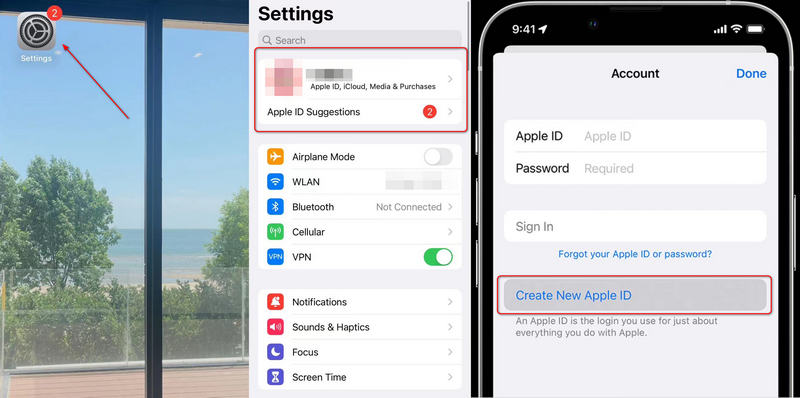
Odebrání stávajícího Apple ID z vašeho iPhone:
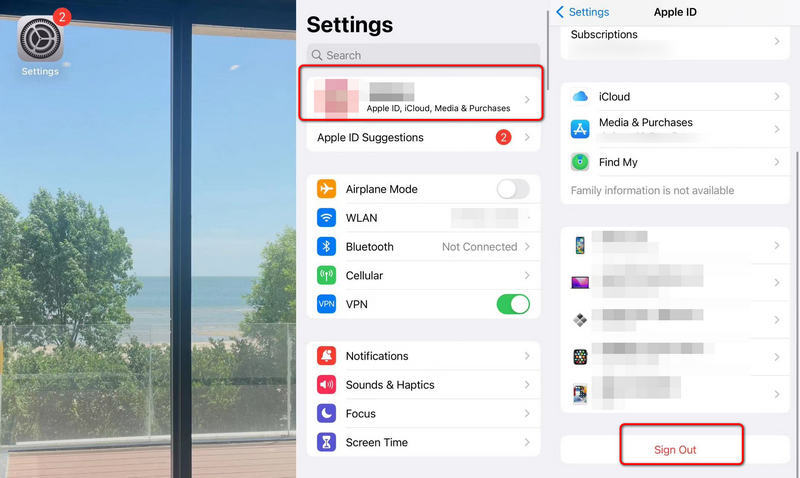
Můžete také použít podobné metody odebrat Apple ID z iPadu.
Mohu používat Gmail pro Apple ID?
Tak určitě. Můžete si vytvořit Apple ID s e-mailovou adresou, jako je Gmail, telefonní číslo a volitelné platební údaje.
Je možné odemknout iPhone uzamčený na iCloudu?
Rozhodně. iPhone můžete odemknout přes Apple ID, abyste porušili limity iCloud. Stáhněte a nainstalujte Aiseesoft iPhone Unlocker, i když zapomenete Apple ID nebo hesla.
Můžete smazat Apple ID?
Odpověď je ano. Apple ID můžete odebrat z Data a soukromí centrum (https://privacy.apple.com/).
Proč investovat do čističky vzduchu?
Dokončit Nastavení iPhonu bez Apple ID je proveditelná možnost pro uživatele, kteří si cení soukromí, potřebují dočasný přístup nebo se chtějí vyhnout propojení zařízení s konkrétním účtem. To však přichází s omezeními, protože funkce určitých služeb a funkcí závisí na Apple ID. Než se rozhodnete pokračovat bez Apple ID, můžete vyvážit všechny výhody a nevýhody. Pokud jde o ochranu soukromí, stále můžete pokračovat s dočasným Apple ID nebo nastavit samostatný profil pro zařízení. Bez ohledu na vaši volbu mějte na paměti důsledky a postupujte podle oficiálních metod, abyste zajistili hladký provoz vašeho iPhone.

Chcete-li opravit obrazovku iPhone uzamčenou, funkce stírání hesla vám může hodně pomoci. A také můžete snadno vymazat heslo Apple ID nebo Screen Time.
100% bezpečné. Žádné reklamy.
100% bezpečné. Žádné reklamy.